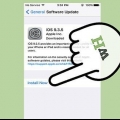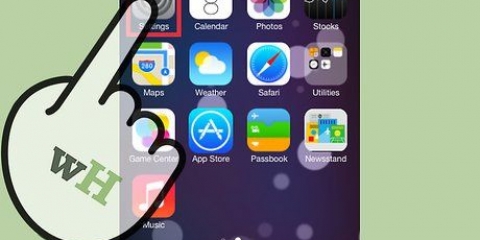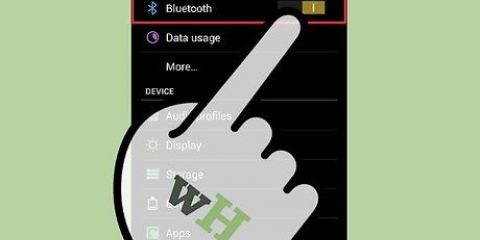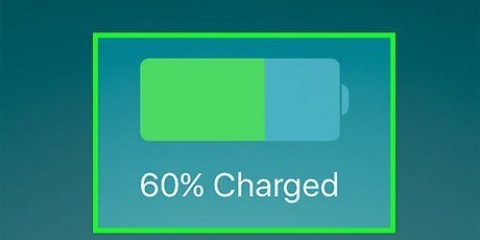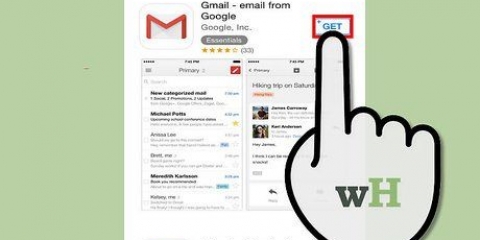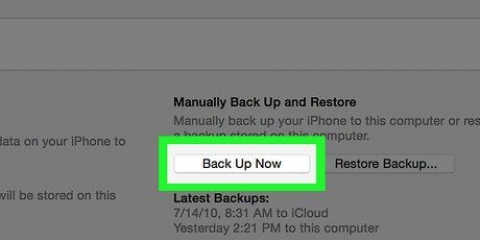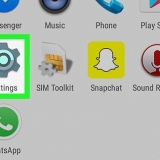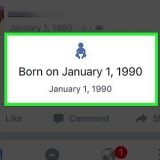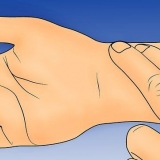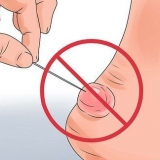Du kan behöva aktivera Bluetooth-funktionen med en knapp eller omkopplare. Titta noga på enheten för att hitta det här alternativet. Om Bluetooth-enheten är en annan smartphone eller dator måste du öppna enhetens inställningar och söka efter Bluetooth-inställningarna för att aktivera funktionen. I vissa fall måste Bluetooth-enheten vara fulladdad eller ha nya batterier. Du kan inte para ihop de två enheterna om enheten stängs av under ihopparningen.
"detekterbar" Här betyder att andra Bluetooth-enheter tillåts paras med den här enheten om de är inom räckhåll. När enheter söker efter närliggande Bluetooth-enheter kommer din enhet att visas på listan om den är upptäckbar. Om det är en enhet som automatiskt blir synlig när du slår på den behöver du förmodligen inte leta efter den här inställningen.
Tryck och håll hemknappen för Touch ID-funktionen för att skanna ditt fingeravtryck. Om du inte har den här funktionen kan du ange ditt fyrsiffriga lösenord efter att ha tryckt på hemknappen.


Du kanske först ser lastningssymbolen, som ser ut som en serie små streck i form av en cirkel. Om du har aktiverat Bluetooth-funktionen visas följande meddelande under skjutreglaget: "Kan nu upptäckas som "iPhone från ______"."

Ibland måste du ange ett lösenord först. Till exempel är vanliga lösenord som ställs in av tillverkare 0000, 1111 eller 1234. Prova ett av dessa lösenord för att se om det accepteras. Om inte, se enhetens manual. I vissa fall, till exempel med datorer, måste du själv ange lösenordet. Vänta tills du får ett meddelande om att din iPhone är ihopparad med Bluetooth-enheten.





Kontrollera först om enheten du vill ansluta har Bluetooth. Om du köper en enhet för att använda den via Bluetooth, se först till att den har Bluetooth. Leta efter kapitlet om Bluetooth-parning i enhetens användarmanual. Här hittar du användbara tips om hur du kopplar ihop Bluetooth-enheten med andra enheter, till exempel din iPhone.
Para ihop en bluetooth-aktiverad enhet med din iphone
Bluetooth-enheter blir allt mer populära, bland annat på grund av förbudet att hålla i en mobiltelefon när du kör. Dessutom är Bluetooth mycket användbart för att utbyta data. Vanliga enheter med Bluetooth inkluderar smartphones, headset och datorer, men tekniken finns också alltmer i högtalare, trådlösa tangentbord och träningsband. Även bilar idag är ofta utrustade med Bluetooth-teknik. Lyckligtvis är det en relativt enkel process att para ihop eller ansluta en Bluetooth-enhet till din iPhone.
Steg
Del 1 av 2: Para ihop din iPhone med en Bluetooth-enhet

1. Se till att din iPhone och Bluetooth-enheten är inom räckhåll. Bluetooth-tekniken fungerar bara om enheterna är placerade nära varandra; max 10 meter rekommenderas. Så om du vill para ihop din iPhone, se till att du är nära Bluetooth-enheten.

2. Slå på Bluetooth-enheten. Innan du kan para ihop din iPhone måste du slå på enheten. Du bör också veta om enheten i fråga har en speciell Bluetooth-inställning, ifall funktionen inte slås på automatiskt när enheten slås på.

3. Slå på enhetens parningsfunktion. Vissa Bluetooth-enheter kräver att du aktiverar en funktion först för att göra enheten synlig. Olika enheter har olika namn för den här funktionen, men vanligtvis kallas den "detekterbar", "Synlig" eller på engelska "upptäckbar".

4. Lås upp din iPhone. För att komma till inställningarna måste du först låsa upp din iPhone.

5. Hitta och öppna appen Inställningar. Appen Inställningar identifieras av en grå ikon med en symbol som ser ut som ett kugghjul. När du hittar den trycker du på den för att öppna appen.

6. Välj Bluetooth från listan som nu visas. När appen Inställningar är öppen hittar du Bluetooth-inställningen någonstans överst på listan, tillsammans med Flygplansläge, Wi-Fi och mobilnätverk. Tryck på Bluetooth för att komma till nästa sida med Bluetooth-inställningar.

7. Slå på din iPhones Bluetooth-funktion. Du kommer att se ett alternativ på nästa sida, och det är att slå på Bluetooth med ett skjutreglage. Tryck på skjutreglaget för att skjuta knappen åt höger, nu kommer du att se skjutreglagets bakgrund bli grön.

8. Sök efter Bluetooth-enheten i listan under "Enheter". Nu när du har aktiverat Bluetooth på iPhone, kommer din iPhone att söka efter närliggande Bluetooth-enheter. Se om du kan hitta önskad enhet i listan som visas.
Förhoppningsvis är den önskade enheten den enda Bluetooth-enheten som visas på listan. Om du ser flera enheter, försök att ta reda på enhetens märke och typ, för på så sätt kommer enheten att kännas igen i listan.

9. Para ihop din iPhone med Bluetooth-enheten. Du gör detta genom att trycka på namnet på enheten när den visas i listan över tillgängliga enheter.

10. Håll båda enheterna inom räckhåll när du använder dem. Håll dig inom enhetens räckvidd medan enheterna är ihopparade, annars försvinner anslutningen. Om du går därifrån måste du förmodligen återansluta igen.
När din iPhone och enheten har parats, kommer enheten alltid att vara synlig i listan så snart du aktiverar Bluetooth på din iPhone. Så du behöver inte para ihop enheten med din iPhone igen nästa gång, såvida du inte instruerar din iPhone att para ihop enheten "att glömma".
Del 2 av 2: Felsökning när parning med din iPhone misslyckas

1. Ta reda på om din iPhone är för gammal. I vissa fall är en iPhone för gammal för Bluetooth-teknik. Det kan vara fallet med iPhone 4 eller äldre, eftersom alla versioner av iPhone från 4S och framåt har Bluetooth som standard.

2. Starta om Bluetooth-enheten. Du kan ha slagit på enheten för sent medan din iPhone sökte efter tillgängliga enheter, eller så kan ett annat problem ha uppstått. Testa att starta om enheten för att se om det hjälper.

3. Starta om din iPhone. Det kan också vara att din iPhone inte kan paras ihop med en Bluetooth-enhet. Om du fortfarande har problem, försök att starta om och para ihop din iPhone igen.

4. Se till att du har den senaste versionen av iOS installerad på din iPhone. Ibland misslyckas ihopparningen eftersom din iPhones operativsystem inte är uppdaterat.
Säkerhetskopiera din iPhone med iCloud eller iTunes och anslut din telefon till adaptern. Anslut nu till ett Wi-Fi-nätverk om din telefon inte redan är ansluten. Öppna appen Inställningar och tryck på Allmänt. Tryck sedan på Programuppdatering. Om en uppdatering är tillgänglig trycker du på Ladda ner och installera, ange ditt lösenord nu. Din iPhone kommer att starta om när installationen är klar, då måste du justera vissa inställningar, till exempel iCloud. Sedan kan du försöka ansluta med Bluetooth igen.

5. Koppla bort Bluetooth-enheten och anslut igen. Låt din iPhone använda Bluetooth-enheten "att glömma" och sätt tillbaka din iPhone i upptäckbart läge för att söka efter enheter igen. Anslut sedan till Bluetooth-enheten igen.
Tips
"Para ihop en bluetooth-aktiverad enhet med din iphone"
Оцените, пожалуйста статью